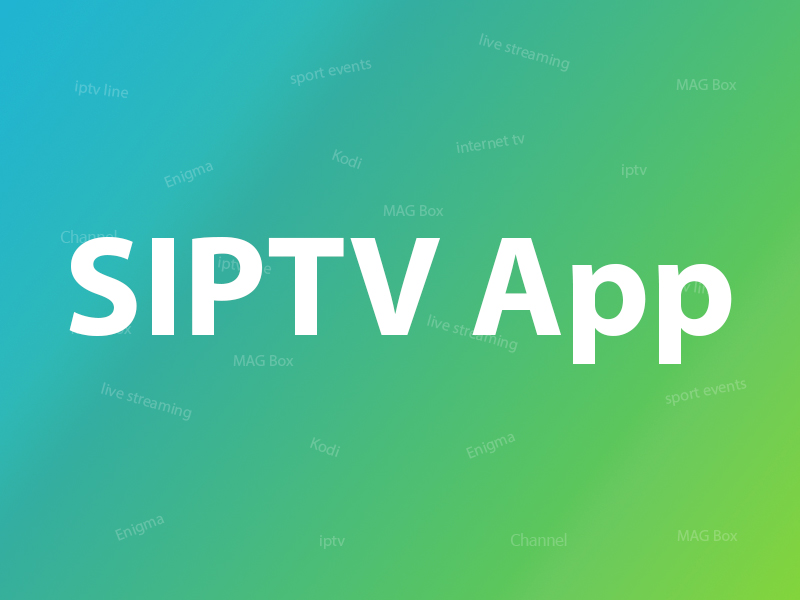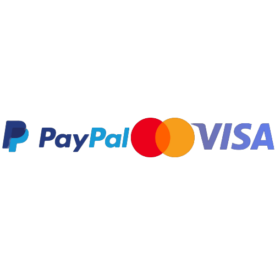Samsung a interrompu l’utilisation de l’application SIPTV depuis la boutique Samsung Apps et nous allons vous montrer comment installer manuellement l’application SIPTV sur votre téléviseur Samsung. Vous pouvez installer manuellement l’application en utilisant les options suivantes. Comment configurer l’IPTV sur Smart TV via l’application Smart IPTV (SIPTV) ?
Téléviseurs Tizen (J/K/M/N/Q/R) :
Vous devez télécharger les fichiers depuis le site Web SIPTV, puis copier le fichier à la racine de la clé USB et l’insérer dans le port USB de votre téléviseur. Assurez-vous que le répertoire user-widget se trouve à la racine de votre clé USB. L’application apparaîtra sur l’écran Mes applications parmi d’autres applications.
Téléviseurs non-Tizen (E/ES/F/H/HU/J4/J52) :
Téléchargez les fichiers depuis le site Web SIPTV spécialement créé pour les appareils non Tizen, copiez le fichier à la racine de la clé USB et insérez-le dans le port USB de votre téléviseur. Le répertoire SmartIPTV doit se trouver à la racine de votre clé USB. L’application apparaîtra sur un écran Samsung Apps parmi d’autres applications.
Important! L’application ne fonctionne PAS sur les téléviseurs de la série D ou les anciens téléviseurs Samsung.
Commandes de télécommande
- P+/P- et flèches – changez de page, de groupe, de chaîne et de vidéo
- UP, UPx2 – affiche les informations du programme actuel
- DOWN – afficher l’historique de la chaîne
- SELECT (OK), CH LIST – charge la liste des chaînes en mode lecture
- INFO, INFOx2 – afficher les informations sur le programme actuel
- Touches numériques – sélection du numéro de canal ; « 0 », PR CH – historique des chaînes
- RETOUR – masquer la liste des chaînes et la barre d’informations ; Revenir à la liste principale
- QUITTER – quitter l’application
- P.SIZE, TOOLS, EXTRA – modifier le rapport hauteur/largeur du flux/vidéo
- PLAY/PAUSE/STOP – lecture/pause/arrêt du flux/vidéo (quitter le lecteur vidéo)
- PLAY (appui long) – activation/désactivation de la barre d’informations permanente
- PLAY_PAUSE – lecture/pause du flux/vidéo ; afficher les groupes dans le menu des chaînes
- TTX/MIX – activer/désactiver le mode 3D (Side-by-Side)
- AD/SUBT – changer la piste de sous-titres dans le flux/vidéo (si disponible)
- REC – activer/désactiver l’entrée DVB
- ROUGE – paramètres dans la liste principale ; sélectionner la piste audio/HLS dans le flux/vidéo
- VERT, GUIDE – Informations EPG ; choisissez un mode de lecture vidéo
- JAUNE – afficher toutes les chaînes ; horloge numérique ou format d’image en mode lecture (option dans les paramètres)
- BLEU – afficher les groupes ; paramètres en mode lecture
Changer la langue audio
Appuyez sur le bouton ROUGE, sélectionnez la langue, appuyez sur OK pour définir la langue, appuyez à nouveau sur OK (ROUGE, Retour) pour masquer la fenêtre.
Changer la langue des sous-titres (dans les vidéos)
Appuyez sur le bouton ROUGE, puis appuyez sur le bouton VERT ou appuyez simplement sur le bouton AD/SUBT, sélectionnez la langue, appuyez sur OK pour définir la langue, appuyez à nouveau sur (AD/SUBT, Retour) pour masquer la fenêtre.